GIGAZINEさんやLife Hackerさんで取り上げられ、話題になっていますが、大分県で活躍されているデザイン事務所CONDENSEさんから、すばらしいWEBフォントが公開されました。
スマホサイトのボタンを設置する場合、1つずつ画像を作ったり、CSS SpriteでCSSを指定するというのも面倒なときがあります。
そんなときに、このWebフォントを使うと、フォント名を指定し、CSSで飾りをつけるだけで、画像の処理を行わず、アイコンを作ることができます。
ダウンロード
CONDENSE-iconFontのダウンロードはこちらから
ライセンス
「営利、非営利問わず自由に使用できます。但し、再配布は禁止しています。」
とのことで、WEB制作にも自由に使えますね。
フォントファイル
ダウンロードしたファイルを解凍すると、
CONDENSEicon.woff
CONDENSEicon.tff
CONDENSEicon.otf
CONDENSEicon.eot
の4つのファイルができます。FTPソフトなどを使って、これらのファイルをサーバーにアップします。
CSSの設定
@font-face規則のfont-familyでWebフォントとして使用するフォントファミリ名を「condenseicon」として定義しました。
そして、文字アイコン用のclass mojiiconを作ってみました。
/*font-face*/
@font-face{
font-family:'condenseicon';
src: url('/font/CONDENSEicon.ttf') format('truetype'),url('/font/CONDENSEicon.otf') format('opentype'),url('/font/CONDENSEicon.woff') format('woff');
}
/*フォントの指定*/
.mojiicon{
font-family:'condenseicon';
/*以下、ボタンっぽく見せるためのスタイル設定*/
font-weight:bold;
font-size:32px;
background-color:#5ca02f;
color:#fff;
border:2px solid #5ca02f;
border-radius: 3px;
-webkit-border-radius: 3px;
-moz-border-radius: 3px;
padding:5px;
}
CSSだけで、アイコンボタンを作成
上記のCSS設定を使って、以下、アイコンボタンを作成してみました。
A B C D

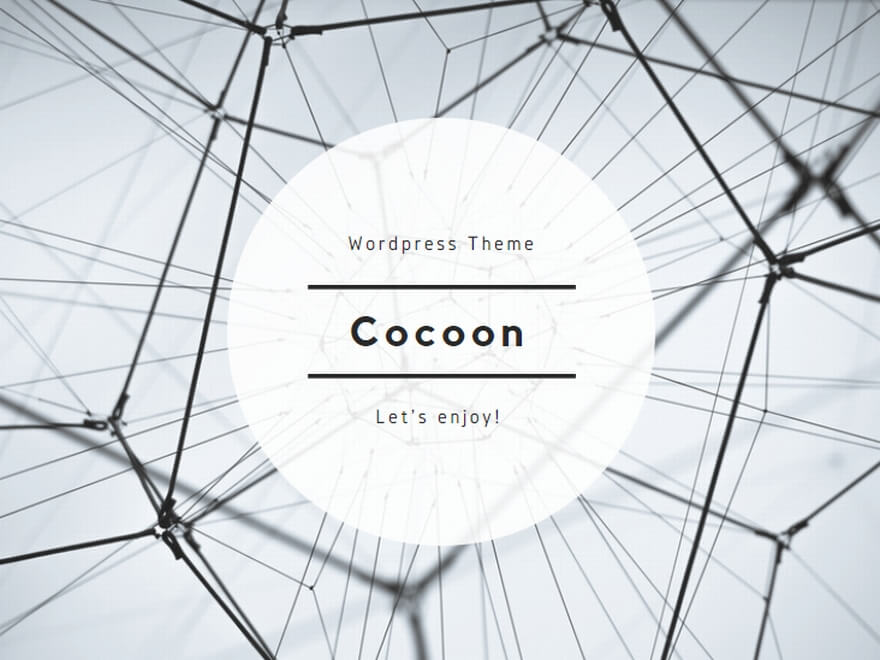


コメント